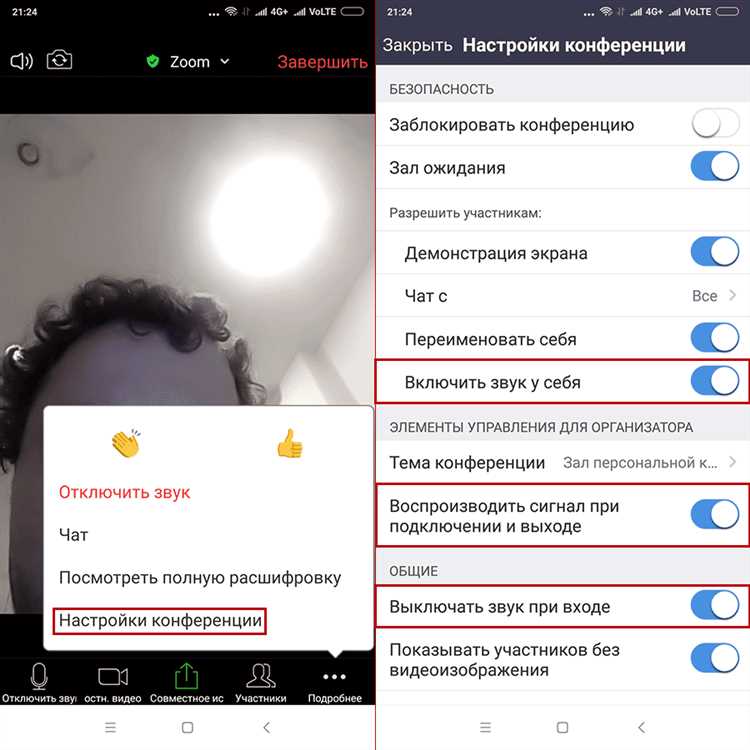
Приложение Zoom на Android и iOS по умолчанию отключает микрофон при подключении к конференции, чтобы избежать фонового шума. Поэтому, если собеседники не слышат вас, скорее всего, микрофон просто неактивен. Для включения звука необходимо нажать на иконку микрофона в левом нижнем углу экрана. Если значок перечёркнут, звук отключён.
На устройствах iPhone часто требуется дополнительно разрешить доступ к микрофону через Настройки > Конфиденциальность > Микрофон. Убедитесь, что переключатель напротив Zoom включён. Без этого даже при активной иконке микрофона звук не будет передаваться.
На Android проблема может быть связана с настройками разрешений или режимом энергосбережения. Перейдите в Настройки > Приложения > Zoom > Разрешения и проверьте, включён ли доступ к микрофону. Также отключите режим «Не беспокоить», если он активен – он может блокировать передачу звука.
Дополнительно: при подключении к конференции убедитесь, что выбран правильный аудиорежим. После входа в звонок нажмите «Подключиться с использованием звука устройства». Без этого действия вы будете только слушателем и не сможете говорить.
Как разрешить Zoom доступ к микрофону на Android и iPhone
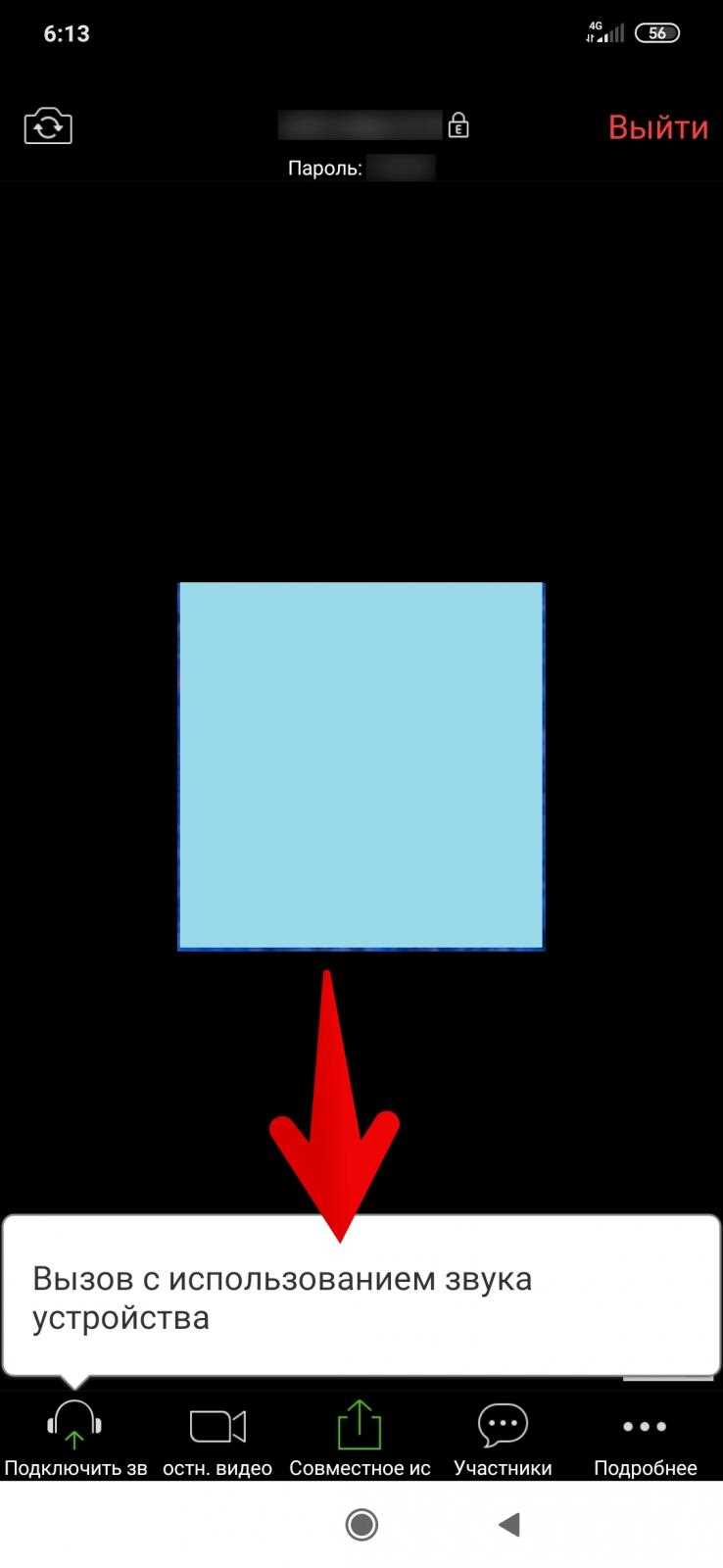
Без доступа к микрофону Zoom не сможет передавать ваш голос во время звонков. Чтобы избежать проблем со звуком, выполните следующие действия в зависимости от вашей операционной системы.
- Android:
- Откройте настройки устройства.
- Перейдите в раздел «Приложения» или «Приложения и уведомления».
- Найдите и выберите Zoom.
- Откройте пункт «Разрешения».
- Нажмите «Микрофон» и выберите «Разрешить только при использовании приложения» или «Разрешить».
- iPhone (iOS):
- Откройте настройки iPhone.
- Прокрутите вниз и найдите Zoom в списке установленных приложений.
- Нажмите на Zoom и активируйте переключатель напротив «Микрофон».
- Альтернативный путь: «Настройки» → «Конфиденциальность и безопасность» → «Микрофон» → активируйте Zoom.
После предоставления доступа перезапустите Zoom, чтобы изменения вступили в силу. При следующем входе в конференцию убедитесь, что микрофон активен.
Как подключиться к аудиоконференции после входа в Zoom
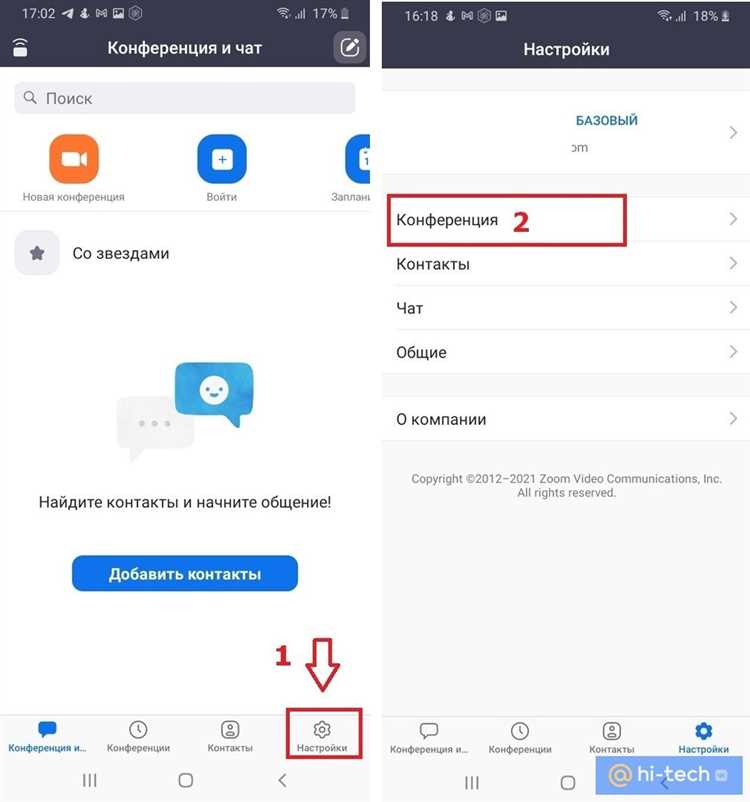
После входа в конференцию Zoom на телефоне появится всплывающее окно с предложением выбрать способ подключения к звуку. Нажмите «Вызов через Интернет» (или «Использовать звук устройства»), чтобы активировать микрофон и динамик смартфона.
Если окно не появилось или было закрыто, нажмите на экран, чтобы отобразить нижнюю панель управления, и выберите значок наушников или надпись «Подключиться к аудио». Затем снова выберите «Вызов через Интернет».
Убедитесь, что у приложения Zoom есть разрешение на доступ к микрофону. Для этого перейдите в настройки телефона → Приложения → Zoom → Разрешения → Микрофон и установите доступ.
При подключении к Bluetooth-гарнитуре Zoom автоматически использует её для передачи звука. Если звук не передаётся, отключите гарнитуру в настройках Bluetooth и повторно выберите «Вызов через Интернет» в Zoom.
Как вручную включить микрофон во время конференции
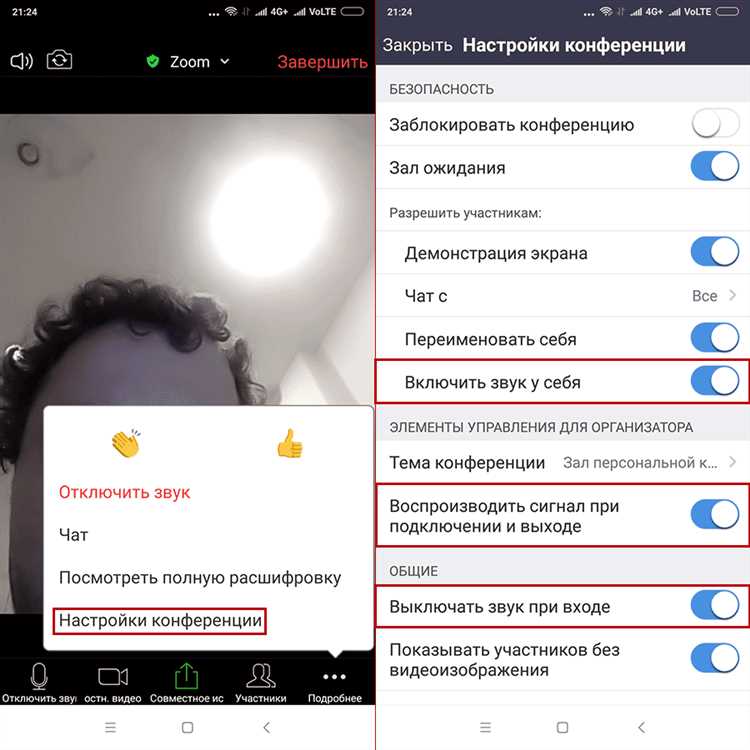
Во время видеоконференции в Zoom на телефоне микрофон по умолчанию может быть отключён. Чтобы включить его вручную, нажмите на экран, чтобы отобразились элементы управления. В левом нижнем углу найдите иконку микрофона.
Если на иконке изображён перечёркнутый микрофон, звук отключён. Коснитесь иконки один раз – микрофон включится. При этом значок перестанет быть перечёркнутым, а вы сможете говорить, и другие участники услышат вас.
Если кнопка микрофона неактивна (серая), это значит, что организатор отключил вам возможность говорить. В этом случае запросите разрешение, нажав кнопку «Поднять руку» в нижнем меню – она отображается как иконка руки.
На Android и iOS интерфейс Zoom схожий: действия одинаковы. Убедитесь, что приложению разрешён доступ к микрофону через настройки телефона – без этого кнопка не будет работать. Проверьте это в разделе настроек устройства: «Приложения» → Zoom → «Разрешения» → включите «Микрофон».
После завершения разговора микрофон можно выключить тем же способом – нажатием на иконку. Это снизит посторонние шумы и обеспечит комфорт другим участникам.
Почему не слышно собеседника и как это исправить
Отсутствие звука от собеседника в Zoom на телефоне чаще всего связано с системными настройками, программными сбоями или проблемами с интернет-соединением.
Сначала проверь уровень громкости устройства. Убедись, что включен режим мультимедиа, а не звонка. Для этого нажми кнопки громкости и открой ползунки настроек. Уровень громкости «Медиа» должен быть выше нуля.
Проверь, не подключены ли наушники по Bluetooth. В некоторых случаях звук может уходить в беспроводную гарнитуру, даже если она не используется. Отключи Bluetooth и проверь звук снова.
Убедись, что в самом Zoom не включён режим «Без звука» для других участников. Для этого во время конференции нажми на экран, затем на значок динамика в левом верхнем углу. Он должен быть активен.
Если собеседник не включил микрофон, ты не услышишь его. В этом случае на экране будет отображаться уведомление «Ожидание включения звука участником». Свяжись с ним через чат и попроси включить микрофон.
Перезапусти Zoom и перезайди в конференцию. Иногда помогает полная перезагрузка приложения. Если проблема сохраняется – перезагрузи телефон.
Проверь стабильность интернета. При слабом соединении звук может не передаваться. Перейди на Wi-Fi или выбери место с лучшим сигналом мобильной сети.
Обнови приложение Zoom до последней версии через Google Play или App Store. Устаревшая версия может содержать ошибки, влияющие на звук.
Если ни один из способов не помог – проверь работу динамика в других приложениях (например, в YouTube). Если звука нет везде, возможна аппаратная неисправность.
Как переключаться между динамиком, наушниками и Bluetooth-гарнитурой
Во время звонка в Zoom на телефоне нажмите на значок динамика в левом верхнем углу экрана. Он открывает меню выбора аудиоустройства.
Для переключения на встроенный динамик выберите пункт «Динамик» (Speaker). Звук начнет воспроизводиться через внешний динамик телефона.
Если подключены проводные наушники, Zoom автоматически направляет звук в них. Отключите наушники, чтобы вернуться к динамику или выбрать другое устройство.
Для использования Bluetooth-гарнитуры сначала убедитесь, что она подключена через настройки Bluetooth на телефоне. Затем в Zoom снова нажмите значок динамика и выберите гарнитуру из списка. Название устройства отобразится в меню, если соединение активно.
Если звук не переключается, завершите вызов, переподключите Bluetooth-устройство и заново зайдите в конференцию. Zoom не всегда распознает гарнитуру, подключённую уже после начала звонка.
Как устранить проблему с отключённым звуком по умолчанию
Если в Zoom на телефоне звук не включается автоматически, проверьте следующие настройки и действия:
- Проверьте уровень громкости устройства
- Убедитесь, что основной и медиазвук не заглушены или установлены на минимальный уровень.
- Для iPhone откройте Центр управления и отрегулируйте громкость динамиков.
- На Android используйте аппаратные кнопки громкости и проверьте настройки в меню «Звук».
- Разрешения приложения Zoom
- В настройках телефона зайдите в раздел приложений, выберите Zoom и убедитесь, что включены разрешения на использование микрофона и динамиков.
- Без разрешения на микрофон звук не будет передаваться и воспроизводиться корректно.
- Выбор звукового устройства в Zoom
- Во время звонка нажмите на значок «Аудио» и выберите опцию «Подключиться через динамик телефона» или «Подключить через Bluetooth», если используется внешнее устройство.
- Если выбран неправильный источник звука, звук по умолчанию может быть отключён.
- Отключение режима «Не беспокоить» и специальных звуковых профилей
- Режим «Не беспокоить» может блокировать звуковые уведомления и входящий звук Zoom.
- Отключите его в настройках телефона перед запуском звонка.
- Перезапуск приложения и устройства
- Закройте Zoom полностью через меню многозадачности и откройте заново.
- Если проблема сохраняется, перезагрузите телефон – это очистит временные сбои в аудиосистеме.
- Обновление Zoom и системы
- Убедитесь, что установлена последняя версия Zoom, доступная в App Store или Google Play.
- Обновите систему телефона до актуальной версии, так как устаревшее ПО может вызывать несовместимость с аудиодрайверами.
После выполнения всех шагов проведите тестовый звонок в Zoom, чтобы проверить, решена ли проблема с отключённым звуком по умолчанию.
Как проверить работу звука в Zoom до начала звонка
Откройте приложение Zoom на телефоне и перейдите в раздел настроек, нажав на значок «Настройки» в правом нижнем углу. Далее выберите пункт «Встреча» или «Meetings». Пролистайте до опции «Проверка звука» или «Audio Test» (в зависимости от версии приложения). Если такой опции нет, начните создание тестового звонка с самим собой через функцию «Новая встреча» и выберите «Включить звук».
В тестовом звонке используйте кнопку «Проверить микрофон» – говорите несколько слов и убедитесь, что индикатор звука реагирует на ваш голос. Затем проверьте динамик, нажав «Воспроизвести тестовый звук». Если звук не слышен, проверьте громкость телефона и разрешения для Zoom в настройках системы.
Для дополнительной проверки можно подключить гарнитуру и повторить тест микрофона и динамика, чтобы исключить проблемы с основным оборудованием. При обнаружении проблем с микрофоном или динамиком обновите приложение до последней версии через магазин приложений или перезапустите телефон.
Вопрос-ответ:
Почему в Zoom на телефоне не слышно звук собеседников?
Если вы не слышите звук в Zoom на телефоне, проверьте, не выключен ли у вас звук в самом приложении или на устройстве. Также убедитесь, что телефон не находится в беззвучном режиме или режим «Не беспокоить» не активирован. Иногда помогает перезагрузка приложения или телефона. Не забудьте проверить уровень громкости и подключение к Bluetooth-гарнитуре, если она используется.
Как включить микрофон и динамик в Zoom на телефоне, если они не работают?
Для активации микрофона и динамика сначала убедитесь, что Zoom получил разрешение на доступ к микрофону и динамикам телефона в настройках устройства. В ходе звонка коснитесь экрана, чтобы вызвать меню, и нажмите на иконку микрофона, если он отключён. Проверьте, что звук не переключён на наушники или внешние устройства. Если проблема сохраняется, попробуйте переустановить приложение.
Можно ли управлять громкостью звука Zoom через кнопки на телефоне?
Да, во время звонка в Zoom на телефоне можно регулировать громкость с помощью физических кнопок увеличения и уменьшения громкости на корпусе устройства. Они управляют общим уровнем звука, включая звук вызова Zoom. Если звук всё равно слишком тихий, проверьте настройки громкости мультимедиа в системе телефона.
Почему Zoom не воспроизводит звук через динамик телефона, а только через наушники?
Это может происходить, если Zoom автоматически переключается на подключённое Bluetooth-устройство или наушники. Проверьте настройки аудио в приложении и отключите Bluetooth, чтобы звук шёл через динамик телефона. Иногда помогает отключение и повторное подключение аудиоисточника в Zoom, а также проверка системных настроек звука.
Что делать, если звук в Zoom на телефоне есть, но собеседники меня не слышат?
Если вас не слышно, сначала проверьте, не выключен ли микрофон в Zoom. Для этого во время звонка нажмите на иконку микрофона. Также убедитесь, что в настройках телефона Zoom имеет доступ к микрофону. Проверьте, не закрыт ли микрофон на вашем устройстве, и не подключены ли другие приложения, которые могут блокировать звук. Перезапуск приложения может помочь устранить временные сбои.
Почему в Zoom на телефоне не слышно собеседников, хотя микрофон включен?
Если в Zoom на телефоне не слышно звук от других участников, возможно, громкость устройства уменьшена до минимума или включён беззвучный режим. Проверьте, чтобы звук на телефоне был включён и поднят на достаточный уровень. Также убедитесь, что в самом приложении Zoom не отключён звук через значок динамика. Иногда помогает перезапуск приложения или телефона. Если проблема сохраняется, проверьте разрешения Zoom на доступ к микрофону и динамикам в настройках телефона.






